
Si vous voulez des lumières intelligentes dans votre maison, mais que vous n'êtes pas fan de l'ajout d'un autre concentrateur de maison intelligente au mélange, ces Ampoules intelligentes Eufy Lumos utilisez le Wi-Fi et ne nécessitent pas de hub. Voici comment les configurer.
EN RELATION: Comment configurer la prise intelligente Eufy
Certes, les ampoules intelligentes qui reposent sur un concentrateur ne sont pas si difficiles à installer et à configurer non plus, mais avec les ampoules intelligentes Wi-Fi comme la série Lumos, tout ce que vous avez à faire est de visser l'ampoule et elle est prête à être installée. - il n'y a pas de hub à traiter.
Pour commencer, téléchargez l'application EufyHome sur votre téléphone. Il est gratuit et disponible pour iPhone et Android dispositifs.
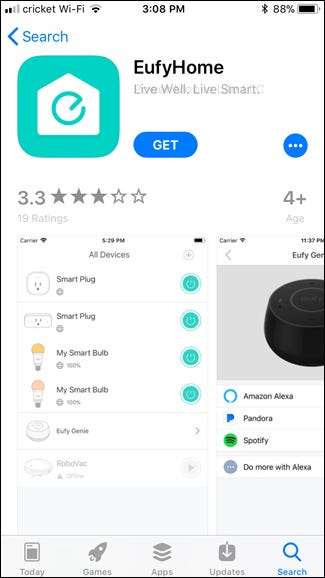
Une fois installée, lancez l'application, faites glisser votre doigt vers la droite, puis appuyez sur le bouton «Découvrir maintenant».
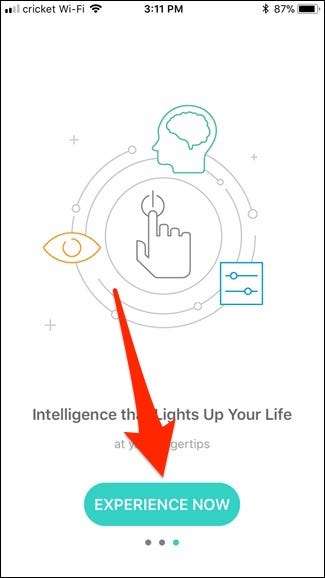
Appuyez sur «S'inscrire» pour créer un compte (ou sélectionnez «Connexion» si vous en avez déjà un).
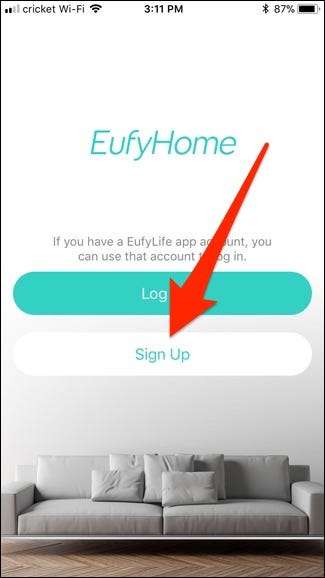
Saisissez votre adresse e-mail, créez un mot de passe, puis saisissez votre nom. Cliquez sur "S'inscrire" lorsque vous avez terminé.
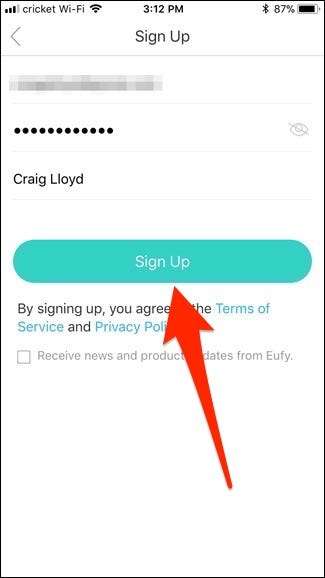
Après vous être inscrit, appuyez sur le bouton «+» dans le coin supérieur droit pour ajouter un nouvel appareil.
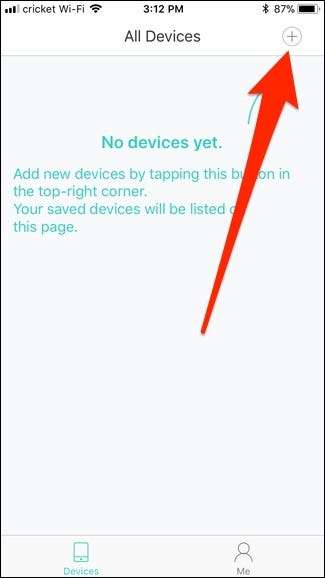
Recherchez et appuyez sur le type d'ampoule intelligente que vous allez configurer. Ici, nous mettons en place une ampoule Lumos White.
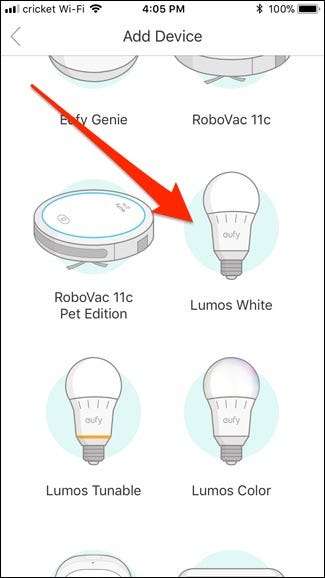
Sur l'écran suivant, appuyez sur le bouton «Configurer un nouveau Lumos White» (ou quel que soit le produit que vous configurez).
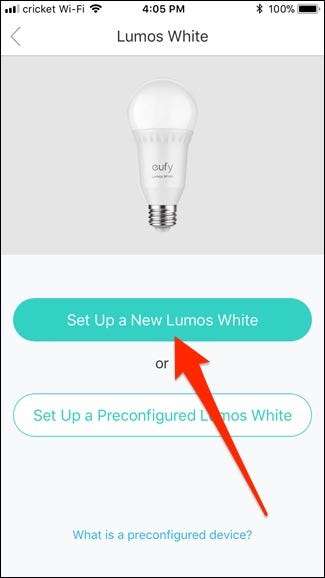
Vous êtes invité à visser l'ampoule et à allumer l'interrupteur de ce luminaire. Faites cela et l'ampoule clignote trois fois pour vous informer qu'elle est prête. Cliquez sur "Suivant" dans l'application.

Il est maintenant temps de connecter l'ampoule à votre réseau Wi-Fi. Si vous utilisez un iPhone, appuyez sur "Accéder aux paramètres Wi-Fi" en bas. Sur Android, appuyez sur «+ Ajouter» à côté de l'ampoule.
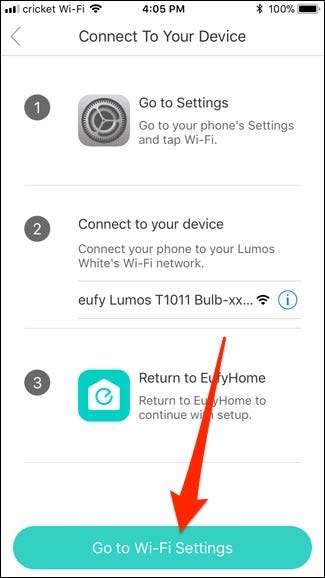
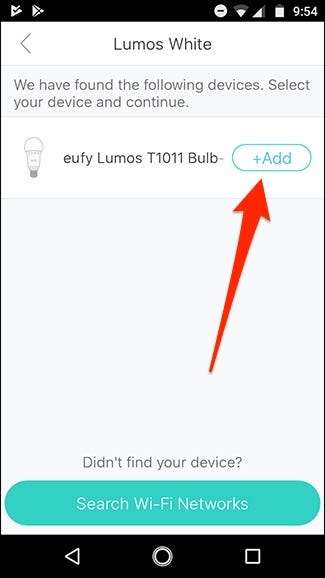
Sur l'iPhone, appuyez sur «Wi-Fi», puis connectez-vous au réseau Wi-Fi d'Eufy Lumos. Une fois connecté, revenez à l'application EufyHome.
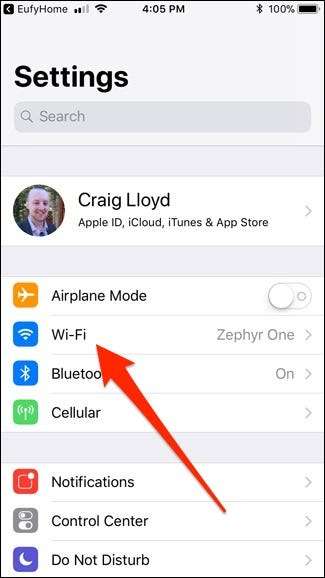
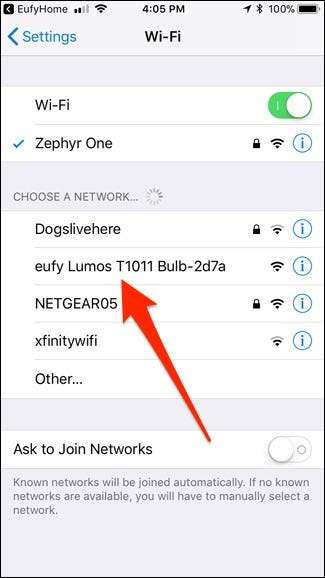
Sur Android, sélectionnez simplement le réseau Wi-Fi auquel vous souhaitez connecter l'ampoule.
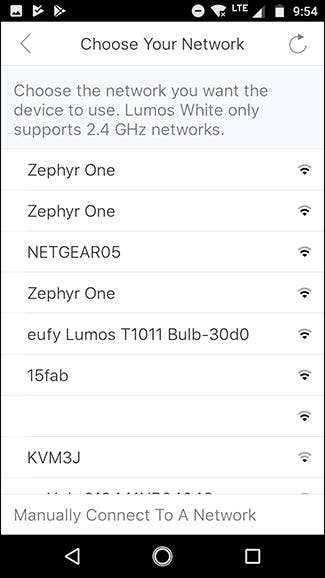
Sur iPhone et Android, confirmez le nom et le mot de passe du réseau Wi-Fi de votre domicile, puis cliquez sur le bouton «Suivant» (vous devrez peut-être entrer le mot de passe manuellement).
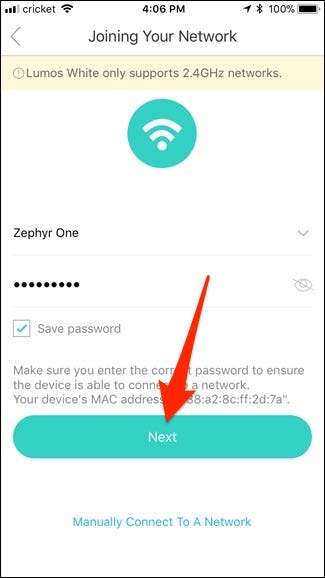
Donnez à l'application quelques instants pour connecter l'ampoule à votre réseau Wi-Fi.

Sur l'écran suivant, donnez un nom à l'ampoule, puis appuyez sur "Enregistrer" dans le coin supérieur droit.
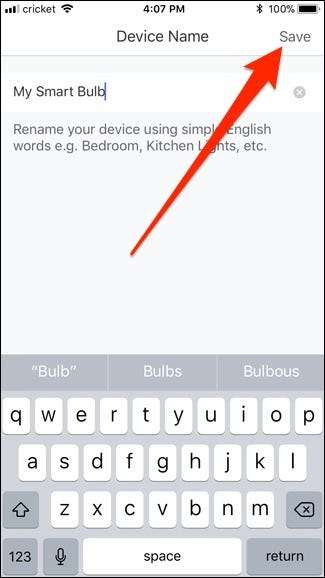
Confirmez les détails, puis appuyez sur «Terminé» en bas.
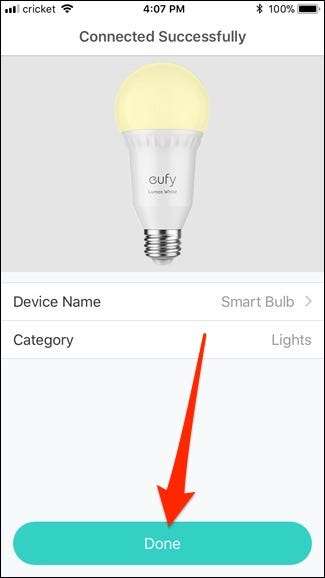
Appuyez sur le bouton «OK».
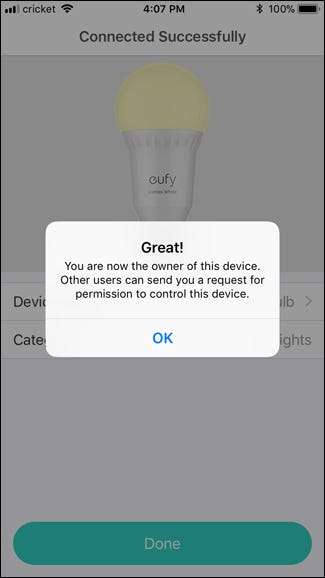
Votre ampoule intelligente apparaît maintenant sur l'écran principal de l'application EufyHome et vous pouvez appuyer sur le bouton d'alimentation à sa droite pour l'allumer et l'éteindre.
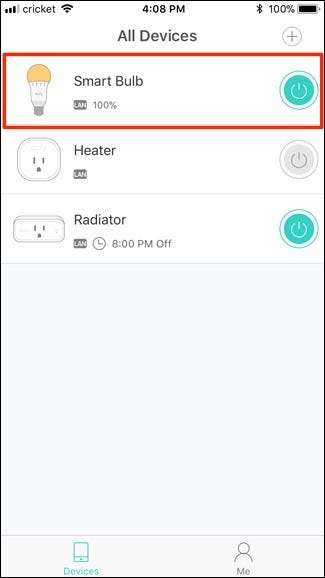
Lorsque vous appuyez sur le nom de l'ampoule ou sur l'icône elle-même, une mise à jour du micrologiciel peut vous être présentée. Si tel est le cas, cliquez sur le bouton «Mettre à jour maintenant».
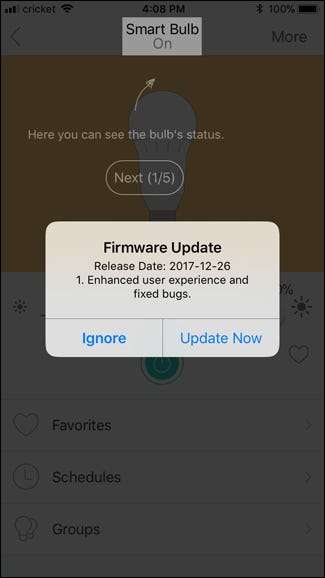
Sur l'écran suivant, appuyez sur l'option «Mettre à jour».
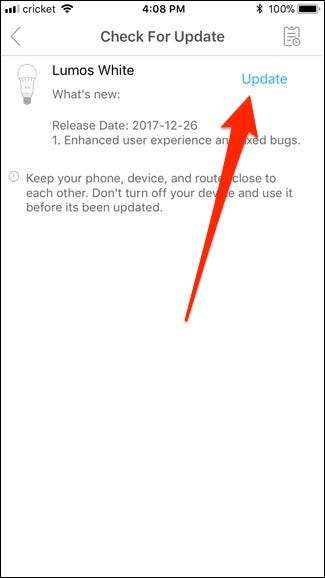
Lorsque la mise à jour est terminée, appuyez sur la flèche de retour dans le coin supérieur gauche.
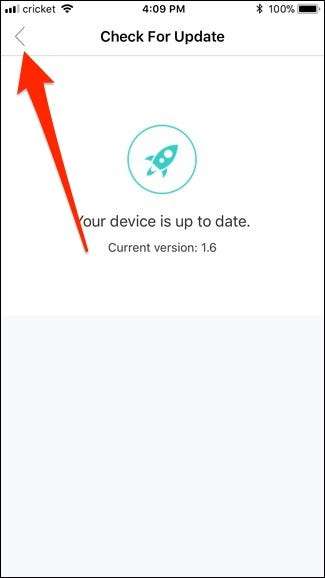
À partir de là (et chaque fois que vous cliquez sur le nom ou l'icône de l'appareil à l'avenir), vous pouvez régler la luminosité de l'ampoule, créer des paramètres favoris (qui ressemblent à des scènes sur d'autres appareils), définir des horaires et regrouper différentes ampoules.
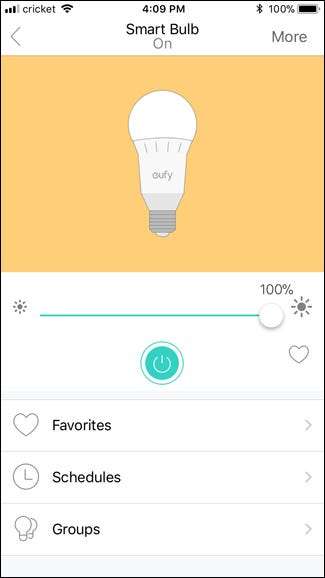
Et voila. La configuration d'une ampoule intelligente Wi-Fi Eufy Lumos est relativement simple: aucun concentrateur requis.







